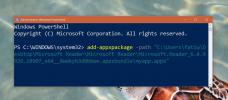विंडोज 10 पर छिपी हुई सिस्टम फ़ाइलों और फ़ोल्डरों को कैसे देखें
विंडोज 10 में बहुत सारी सिस्टम फाइलें हैं और उनमें से कई छिपे हुए हैं। विंडोज 10 पर छिपी हुई फाइलें दिखाना काफी आसान है। आपको बस फ़ाइल एक्सप्लोरर को खोलना है और व्यू टैब पर जाना है। आपको वहां एक 'छिपा हुआ आइटम' चेकबॉक्स मिलेगा। इसे चुनें, और आप अधिकांश छिपी हुई फ़ाइलों और फ़ोल्डरों को देख पाएंगे। हम सबसे कहते हैं कि इस विकल्प के सक्षम होने के बावजूद, कुछ फाइलें और फ़ोल्डर्स अभी भी छिपे हुए हैं। ये सिस्टम फाइलें और फ़ोल्डर हैं और उनके साथ छेड़छाड़ करना कभी भी अच्छा विचार नहीं है यही कारण है कि वे आसानी से नहीं दिखाए जाते हैं। उस ने कहा, आप अभी भी छिपी हुई सिस्टम फ़ाइलों और फ़ोल्डरों को देख सकते हैं। आपको बस सेटिंग को थोड़ा अलग तरीके से सक्षम करने की आवश्यकता है।
छिपी हुई सिस्टम फ़ाइलों और फ़ोल्डरों को देखें
छिपी हुई सिस्टम फ़ाइलों और फ़ोल्डरों को देखने के लिए, फ़ाइल एक्सप्लोरर खोलें। व्यू टैब पर जाएं। सबसे अंत में, आपको 'विकल्प' नामक एक बटन दिखाई देगा। इसे क्लिक करें, और folder फ़ोल्डर बदलें और खोज विकल्प चुनें ’।

खुलने वाली विंडो में, दृश्य टैब पर जाएं। The उन्नत सेटिंग ’अनुभाग के तहत, system हिड प्रोटेक्टेड ऑपरेटिंग सिस्टम फाइल्स (अनुशंसित)’ नामक विकल्प की तलाश करें और इसे अनचेक करें। आपको पुष्टिकरण मिलेगा कि क्या आप वास्तव में इन फ़ाइलों को अनसाइड करना चाहते हैं क्योंकि वे महत्वपूर्ण नहीं हैं और इसके साथ छेड़छाड़ नहीं की जानी चाहिए। प्रॉम्प्ट में परिवर्तन की पुष्टि करें, और उसके बाद फ़ोल्डर विकल्प विंडो पर लागू करें पर क्लिक करें।

सिस्टम फ़ाइलें जो आपके पास बस अनसुनी हैं, आपके पास रहती हैं विंडोज ड्राइव. इसे विजिट करें और आप देखेंगे कि इसमें सामान्य से अधिक फोल्डर और कुछ और फाइलें हैं।
यदि आपके पास हाइबरनेशन सक्षम है, तो एक बड़ी फ़ाइल आपको यहाँ मिलेगी। इसका आकार आपकी सिस्टम सेटिंग्स पर निर्भर करेगा और जब आप इसे यहां से सीधे हटा सकते हैं, तो आपको वास्तव में नहीं होना चाहिए। बेहतर, सुरक्षित तरीके हैं विंडोज 10 पर हाइबरनेशन फ़ाइल को हटाएं.

इन छिपी हुई सिस्टम फाइलों और फ़ोल्डरों को दिखाना मुश्किल नहीं है, लेकिन सिर्फ इसलिए कि आप उन्हें फाइल एक्सप्लोरर में देख सकते हैं, इसका मतलब है कि आप उन्हें आसानी से संशोधित कर पाएंगे। आप पाएंगे कि कई मामलों में, प्रकट होने वाले फ़ोल्डर तक पहुँचा नहीं जा सकता है, भले ही आप व्यवस्थापक खाते से साइन इन हों।
यदि आपको इनमें से किसी एक फ़ोल्डर की सामग्री तक पहुँचने की आवश्यकता है, तो आपको सबसे पहले यह जानना चाहिए कि आप क्या कर रहे हैं। मामले खराब होने की स्थिति में आपको सिस्टम रीस्टोर पॉइंट भी बनाना चाहिए। एक बार जब आप ऐसा कर लेते हैं, तो आपको फ़ोल्डर्स के लिए अनुमतियां बदलनी होंगी।
खोज
हाल के पोस्ट
विंडोज 10 पर रीडर ऐप कैसे प्राप्त करें
विंडोज 8 में बहुत सारी समस्याएं और कमियां थीं। यह व्यावहारिक रूप से...
विंडोज 10 पर नेटफ्लिक्स यूडब्ल्यूपी ऐप में बाहरी उपशीर्षक कैसे लोड करें
नेटफ्लिक्स यूडब्लूपी ऐप का उपशीर्षक इसके वेब संस्करण की तरह है, हाल...
विंडोज 10 पर अदृश्य बैच स्क्रिप्ट कैसे चलाएं
जब आप एक बैच फ़ाइल चलाते हैं, तो आपको दो चीजों में से एक मिलता है; ...